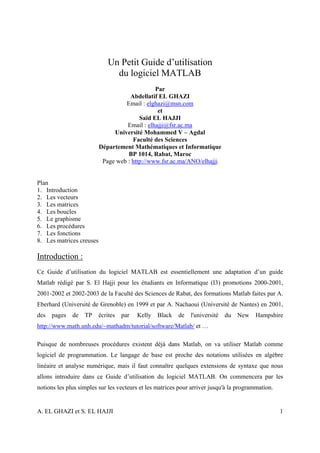
Matlab
- 1. Un Petit Guide d’utilisation du logiciel MATLAB Par Abdellatif EL GHAZI Email : elghazi@msn.com et Saïd EL HAJJI Email : elhajji@fsr.ac.ma Université Mohammed V – Agdal Faculté des Sciences Département Mathématiques et Informatique BP 1014, Rabat, Maroc Page web : http://www.fsr.ac.ma/ANO/elhajji Plan 1. Introduction 2. Les vecteurs 3. Les matrices 4. Les boucles 5. Le graphisme 6. Les procédures 7. Les fonctions 8. Les matrices creuses Introduction : Ce Guide d’utilisation du logiciel MATLAB est essentiellement une adaptation d’un guide Matlab rédigé par S. El Hajji pour les étudiants en Informatique (I3) promotions 2000-2001, 2001-2002 et 2002-2003 de la Faculté des Sciences de Rabat, des formations Matlab faites par A. Eberhard (Université de Grenoble) en 1999 et par A. Nachaoui (Université de Nantes) en 2001, des pages de TP écrites par Kelly Black de l'université du New Hampshire http://www.math.unh.edu/~mathadm/tutorial/software/Matlab/ et … Puisque de nombreuses procédures existent déjà dans Matlab, on va utiliser Matlab comme logiciel de programmation. Le langage de base est proche des notations utilisées en algèbre linéaire et analyse numérique, mais il faut connaître quelques extensions de syntaxe que nous allons introduire dans ce Guide d’utilisation du logiciel MATLAB. On commencera par les notions les plus simples sur les vecteurs et les matrices pour arriver jusqu'à la programmation. A. EL GHAZI et S. EL HAJJI 1
- 2. Les vecteurs Pour créer un vecteur ( 0, 2, 4, 6, 8 ) on tape: [0,2,4,6,8] ans = 0 2 4 6 8 Ou bien (on va de 0 à 8 avec un pas égal à 2) 0:2:8 ans = 0 2 4 6 8 Les vecteurs Pour obtenir la transposée du précédent vecteur : ans’ ans = 0 2 4 6 8 Pour créer le vecteur ligne v : v = [0:2:8] v= 0 2 4 6 8 v' ans = 0 2 4 6 8 Pour afficher les 3 premières composantes de v : v(1:3) ans = 0 2 4 Pour afficher les composantes 1 et 3 de v : v(1:2:3) ans = A. EL GHAZI et S. EL HAJJI 2
- 3. 0 4 Vous pouvez aussi utiliser un incrément négatif pour définir un vecteur en partant de la dernière composante. v=[0,-2,-4,-6,-8] v= 0 -2 -4 -6 -8 v=[0:-2:-8] v= 0 -2 -4 -6 -8 v(1:3)-v(2:4) ans = 2 2 2 La commande clear permet d'effacer toutes les variables clear v ??? Undefined function or variable 'v' Les matrices >> A = [ 1 2 3; 3 4 5; 6 7 8] A= 1 2 3 3 4 5 6 7 8 >> B = [ [1 2 3]' [2 4 7]' [3 5 8]'] B= 1 2 3 2 4 5 3 7 8 La commande whos : Pour avoir la taille et la liste des variables utilisés >> whos Name Size Bytes Class A 3x3 72 double array B 3x3 72 double array Grand total is 18 elements using 144 bytes Les matrices >> A(1:2,3:4) ??? Index exceeds matrix dimensions. >> A(1:2,2:3) ans = A. EL GHAZI et S. EL HAJJI 3
- 4. 2 3 4 5 >> A(1:2,2:3)' ans = 2 4 3 5 >> v = [0:2:8] v= 0 2 4 6 8 >> A*v(1:3) ??? Error using ==> * Inner matrix dimensions must agree. >> A*v(1:3)' ans = 16 28 46 Les matrices (Inverse) >> inv(B) ans = -3.0000 5.0000 -2.0000 -1.0000 -1.0000 1.0000 2.0000 -1.0000 0 >> C = [1 1 1; 2 1 2; 0 0 0] C= 1 1 1 2 1 2 0 0 0 >> inv(C) Warning: Matrix is singular to working precision. ans = Inf Inf Inf Inf Inf Inf Inf Inf Inf >> inv(A) Warning: Matrix is close to singular or badly scaled. Results may be inaccurate. RCOND = 4.565062e-18 ans = 1.0e+15 * -2.7022 4.5036 -1.8014 5.4043 -9.0072 3.6029 A. EL GHAZI et S. EL HAJJI 4
- 5. -2.7022 4.5036 -1.8014 Or si on calcule le déterminant de A : >> det(A) ans = 0 Résolution de systèmes linéaires On cherche a calculer la solution du système B x = v avec >> v = [1 3 5]' v= 1 3 5 >> x=Bv x= 2 1 -1 >> y = Av Warning: Matrix is close to singular or badly scaled. Results may be inaccurate. RCOND = 4.565062e-18 y= 1.0e+15 * 1.8014 -3.6029 1.8014 >> x1 = v'/B x1 = 4.0000 -3.0000 1.0000 >> x1*B ans = 1.0000 3.0000 5.0000 Attention : la commande A/B effectue l'opération A*inv(B) alors que la commande AB effectue la commande inv(A)*B. Les valeurs propres et Les vecteurs propres >> eig(A) ans = A. EL GHAZI et S. EL HAJJI 5
- 6. 14.0664 -1.0664 0.0000 >> [v,e] = eig(A) v= -0.2656 0.7444 -0.4082 -0.4912 0.1907 0.8165 -0.8295 -0.6399 -0.4082 e= 14.0664 0 0 0 -1.0664 0 0 0 0.0000 Les opérations sur les matrices et les vecteurs >> v = [1 2 3]';size(v) ans = 3 1 >> v = [1 2 3];size(v) ans = 1 3 >> length(v) ans = 3 >> a=1; size(a) ans = 1 1 ADDITION, SOUSTRACTION >> v = [1 2 3]' v= 1 2 A. EL GHAZI et S. EL HAJJI 6
- 7. 3 ou bien >> v = [1; 2; 3] >> b = [2 4 6]' b= 2 4 6 >> v+b ans = 3 6 9 MULTIPLICATION >> v*b Error using ==> * Inner matrix dimensions must agree. >> v*b' ans = 2 4 6 4 8 12 6 12 18 >> v'*b ans = A. EL GHAZI et S. EL HAJJI 7
- 8. 28 Multiplier chaque élément du vecteur v par l'élément correspondant du vecteur b >> v.*b ans = 2 8 18 Diviser chaque élément du vecteur v par l'élément correspondant du vecteur b >> v./b ans = 0.5000 0.5000 0.5000 Pour des matrices: >> A=[1 2; 3 4], B=[1 -1; 2 2] A= 1 2 3 4 B= 1 -1 2 2 >> A*B, A.*B ans = 5 3 11 5 ans = 1 -2 6 8 A. EL GHAZI et S. EL HAJJI 8
- 9. >> A/B, A./B ans = -0.5000 0.7500 -0.5000 1.7500 ans = 1.0000 -2.0000 1.5000 2.0000 CONCATENATION >> [A,B] ans = 1 2 1 -1 3 4 2 2 >> [A B] ans = 1 2 1 -1 3 4 2 2 >> [A ;B] ans = 1 2 3 4 1 -1 2 2 FONCTIONS DES MATRICES >> A=[0.5 0.2; -0.1 0.3] A= 0.5000 0.2000 -0.1000 0.3000 >> EA=exp(A), EMA=expm(A) EA = A. EL GHAZI et S. EL HAJJI 9
- 10. 1.6487 1.2214 0.9048 1.3499 EMA = 1.6333 0.2979 -0.1489 1.3354 >> log(EA), logm(EMA) ans = 0.5000 0.2000 -0.1000 0.3000 ans = 0.5000 0.2000 -0.1000 0.3000 Programmer sous MATLAB Scripts et fonctions. Opérateurs de comparaison . Opérateurs logiques . Instructions de contrôle . Scripts et fonctions : Un script est un ensemble d’instruction MATLAB qui joue le rôle de programme principal. Si le script est écrit dans le fichier de nom nom.m on l’exécute dans la fenêtre MATLAB en tapant après « >> » nom . Function[vars1 ,…,varsm]=fonc(vare1,…varen) Séquence d’instructions Où : vars1 ,…,varsm sont les variables de sortie de la fonction vare1,…varen sont les variables d’entrée de la fonction Séquence d’instructions est le corps de la fonction. Il est impératif que la fonction ayant pour nom fonc soit enregistrée dans un fichier de nom fonc.m sans quoi cette fonction ne sera pas « visible » par MATLAB. Opérateurs de comparaison • Les opérateurs de comparaison sont : • = = : égal à (x= =y) • > : stictement plus grand que (x>y) A. EL GHAZI et S. EL HAJJI 10
- 11. • < : strictement plus petit que (x<y) • >= : plus grand ou égal à (x>=y) • <= : plus petit ou égal à (x<=y) • ~ = : différent de (x~ =y) Les opérateurs logiques sont : • & : et (x & y) • | : ou (x | y) • ~ : non (~ x) Instructions de contrôle • Boucle for (parcours d’un intervalle) • Boucle while (tant que…faire) • L’instruction conditionnée if • Choix ventilé , l’instruction switch Boucle for Syntaxe : for indice = borne_inf : borne_sup Séquence d’instructions end Où indice est une variable appelée l’indice de la boucle Borne_inf et borne_sup sont deux constantes On peut utiliser un incrément (pas) autre que 1. La syntaxe est alors Borne_inf : pas : borne_sup. Boucle while Syntaxe : while expression logique Séquence d’instructions end expression logique est une expression dont le résultat peut être vrai ou faux séquence d’instructions est le traitement à effectuer tant que expression logique est vraie. L’instruction conditionnée IF Syntaxe : if expression logique séquence d’instructions end expression logique est une expression dont le résultat peut être vrai ou faux Il n’y a pas de mot clé « then » L’instruction conditionnée IF Syntaxe : if expression logique séquence d’instructions 1 else A. EL GHAZI et S. EL HAJJI 11
- 12. séquence d’instructions 2 end L’instruction conditionnée IF Il est possible d’effectuer un chois en cascade : Syntaxe : if expression logique 1 séquence d’instructions 1 elseif expression logique 2 séquence d’instructions 2 … elseif expression logique N séquence d’instructions N else séquence d’instructions par défaut end L’instruction switch Syntaxe : switch var case cst1, séquence d’instructions 1 case cst2, séquence d’instructions 2 … case cstN, séquence d’instructions N otherwise séquence d’instructions par défaut end L’instruction switch var est une variable numérique ou une variable chaîne de caractères cst1,…,cstN, sont des constantes numérique ou des constantes chaîne de caractères séquence d’instructions i est une séquence d’instructions à exécuter si le contenu de la variable var est égal à la constante csti (var= =csti). L’instruction switch Il est possible de regrouper plusieurs « cas » si la séquence d’instructions à exécuter est la même pour ces différents cas. La syntaxe est alors : Case{ cst1,…,cstN} Séquence d’instructions commune Graphisme Gestion des fenêtres graphiques Graphisme 2D Améliorer la lisibilité d'une figure Les entrées – sorties Les formats d'affichage des réels Lecture A. EL GHAZI et S. EL HAJJI 12
- 13. Gestion des fenêtres graphiques Une instruction graphique ouvre une fenêtre dans laquelle est affiché le résultat de cette commande. Par défaut, une nouvelle instruction graphique sera affichée dans la même fenêtre et écrasera la figure précédente. On peut ouvrir une nouvelle fenêtre graphique par la commande figure. Chaque fenêtre se voit affecter un numéro n. Ce numéro est visible dans le bandeau de la fenêtre sous forme d'un titre. Le résultat d'une instruction graphique est par défaut affiché dans la dernière fenêtre graphique ouverte On rend active une fenêtre graphique précédemment ouverte en exécutant la commande figure(n) La commande close permet de fermer la fenêtre graphique active. On ferme une fenêtre graphique précédemment ouverte en exécutant la commande close(n) Il est également possible de fermer toutes les fenêtres graphiques en tapant close all. Graphisme 2D la commande fplot >>fplot('nomf', [xmin , xmax]) où : nomf est le nom d'une fonction MATLAB incorporée, soit une expression définissant une fonction de la variable x, soit le nom d'une fonction utilisateur. [xmin , xmax] est l'intervalle pour lequel est tracé le graphe de la fonction. >>fplot('sin',[-2*pi 2*pi]) Pour tracer le graphe de la fonction h(x) = x sin(x) on peut définir la fonction utilisateur h dans le fichier h.m de la manière suivante : function y=h(x) y=x.*sin(x); On obtient alors le graphe de la fonction h par l'instruction : >>fplot('h',[-2*pi 2*pi]) L'autre façon de procéder est d'exécuter l'instruction : >>fplot(' x* sin(x) ',[-2*pi 2*pi]) Il est possible de tracer plusieurs fonctions sur la même figure. Il faut pour cela utiliser la commande fplot de la manière suivante: fplot('[nomf_1 , nomf_2 , nomf_3]', [xmin,xmax]) où nomf_1 , nomf_2 , nomf_3 est le nom d'une fonction MATLAB incorporée, soit une expression définissant une fonction de la variable x, soit le nom d'une fonction utilisateur. Pour limiter le graphe aux ordonnées comprises entre les valeurs ymin et ymax on passera comme second argument de la commande fplot le tableau [xmin,xmax,ymin,ymax]. A. EL GHAZI et S. EL HAJJI 13
- 14. Une autre possibilité pour gérer les bornes des valeurs en ordonnées est d'utiliser la commande axis après utilisation de la commande fplot. La syntaxe est axis([xmin, xmax, ymin, ymax]). >> fplot('[sin(x)/x , cos(x)/x]', [-5, 5, -1, 1]) La commande plot permet de tracer un ensemble de points de coordonnées (xi , yi), i=1,…,N. La syntaxe est plot(x,y) où x est le vecteur contenant les valeurs xi en abscisse et y est le vecteur contenant les valeurs yi en ordonnée. Les vecteurs x et y doivent être de même dimension mais il peut s'agir de vecteurs lignes ou colonnes. Par défaut, les points (xi , yi) sont reliés entre eux par des segments de droites. Pour tracer le graphe de la fonction h(x)=x sin(x) >> x=[-2*pi:0.01:2*pi]; y = x.*sin(x);>> plot(x,y) >> x=[-2*pi:1:2*pi]; y = x.*sin(x);>> plot(x,y) On peut spécifier la couleur d'une courbe, le style de trait et/ou le symbole à chaque point (xi , yi). On donne un troisième paramètre d'entrée à la commande plot qui est une chaîne de 3 caractères de la forme 'cst' : c désignant la couleur du trait s le symbole du point t le type de trait. y -jaune . point - trait plein m magenta o cercle : pointillé court c cyan x marque x - pointillé long r rouge + plus -. pointillé mixte g vert * étoile < triangle (gauche) b bleu s carré > triangle (droit) w blanc d losange p pentagone k Noir v triangle (bas) ^ triangle (haut) Les valeurs par défaut sont c = b, s = . et t = - ce qui correspond à: Un trait plein Bleu Il n'est pas obligatoire de spécifier chacun des trois caractères La commande grid permet d'obtenir un quadrillage de la figure Il est possible de tracer plusieurs courbes sur la même figure en spécifiant plusieurs tableaux x1, y1, x2, y2, ..., comme paramètres de la commande plot. Si l'on souhaite que les courbes aient une apparence différente, on utilisera des options de couleurs et/ou de styles de traits distincts après chaque couple de vecteurs x, y. On trace sur l'intervalle [-5, 5] la fonction x² cos(x) en trait plein bleu et la fonction x cos(x) en trait pointillé rouge. A. EL GHAZI et S. EL HAJJI 14
- 15. >> x = [-5:0.01:5];>> y = x.^2.*cos(x); z = x.*cos(x); >> plot(x,y,'b-',x,z,'r:'); la commande loglog(x,y) permet d'afficher le vecteur log(x) contre le vecteur log(y). La commande loglog s'utilise de la même manière que la commande plot. >> x = [1:10:1000]; y = x.^3; >> loglog(x,y) Semologx = graphisme avec échelle log sur l’axe des x seul Semology = graphisme avec échelle log sur l’axe des y seul Améliorer la lisibilité d'une figure Maquillage (habillage, légendes) d’une figure : La commande xlabel permet de mettre un texte en légende sous l'axe des abscisses. >>xlabel(' légende ') La commande ylabel fait de même pour l'axe des ordonnées. La commande title permet de donner un titre à la figure. >> title('le titre'). On peut écrire un texte donné à une position précise sur la figure grâce à la commande text. text(posx , posy,' un texte ') posx et posy sont les coordonnées du point. La commande gtext permet quant à elle de placer le texte à une position choisie sur la figure à l'aide de la souris. gtext('un texte '). >> P = 5;>> t = [0:.01:2]; >> c = 12*exp(-2*t) - 8*exp(-6*t); >> plot(t,c); grid >> xlabel('temps en minutes') >> ylabel('concentation en gramme par litre') >> title(['evolution de la concentration du produit ', num2str(P), ... ' au cours du temps ']) >> gtext('concentration maximale') Afficher plusieurs courbes dans une même fenêtre la commande hold on permet d'afficher plusieurs courbes dans une même fenêtre Pour rétablir la situation antérieure (le résultat d'une nouvelle instruction graphique remplace dans la fenêtre graphique le dessin précédent) on tapera hold off. >> e = exp(1); >> figure >> hold on >> fplot('exp',[-1 1]) >> fplot('log',[1/e e]) >> plot([-1:0.01:e],[-1:0.01:e]) >> grid >> hold off A. EL GHAZI et S. EL HAJJI 15
- 16. la commande subplot. décompose une fenêtre en sous-fenêtres et d'afficher une figure différente sur chacune de ces sous-fenêtres subplot(m , n , i) m est le nombre de sous-fenêtres verticalement n est le nombre de sous-fenêtres horizontalement; i sert à spécifier dans quelle sous-fenêtre doit s'effectuer l'affichage. >> figure >> subplot(2,3,1), fplot('cos',[0 4*pi]), title('cosinus'), grid >> subplot(2,3,2), fplot('sin',[0 4*pi]), title('sinus'), grid >> subplot(2,3,3), fplot('tan',[-pi/3 pi/3]), title('tangente'), grid >> subplot(2,3,4), fplot('acos',[-1 1]), title('arc-cosinus'), grid >> subplot(2,3,5), fplot('asin',[-1 1]), title('arc-sinus'), grid >> subplot(2,3,6), fplot('atan',[-sqrt(3) sqrt(3)]), title('arc-tangente'), grid Sauvegarder une figure La commande print permet de sauvegarder la figure d'une fenêtre graphique dans un fichier sous divers formats d'images. >>print –f<num> -d<format> <nomfic> <num> désigne le numéro de la fenêtre graphique. <nomfic> est le nom du fichier dans lequel est sauvegardée la figure. <format> est le format de sauvegarde de la figure. Ces formats sont nombreux. On pourra obtenir la liste complète en tapant help plot. ps : PostScript noir et blanc psc : PostScript couleur eps : PostScript Encapsulé noir et blanc epsc : PostScript Encapsulé couleur jpeg : Format d’image JPEG tiff : Format d’image TIFF Les entrées – sorties Les formats d'affichage des réels format long :format long à 15 chiffres. format short e:format court à 5 chiffres avec notation en virgule flottante. format long e:format long à 15 chiffres avec notation en virgule flottante. >> pians = 3.1416 >> format long>> pi >> format short e >> pi^3 >> format short g >> pi^3 A. EL GHAZI et S. EL HAJJI 16
- 17. >> format short Lecture La commande input permet de demander à l'utilisateur d'un programme de fournir des données. var = input(' une phrase '). Une phrase est affichée et MATLAB attend que l'utilisateur saisisse une donnée au clavier. Cette donnée peut être une valeur numérique ou une instruction MATLAB. Un retour chariot provoque la fin de la saisie. Une valeur numérique est directement affectée à la variable var Une instruction MATLAB est évaluée et le résultat est affecté à la variable var. Il est possible de provoquer des sauts de ligne pour aérer le présentation en utilisant le symbole n var = input('n une phrase : n '). Pensez à mettre un point virgule (;) à la fin de l'instruction si vous ne souhaitez pas voir s'afficher var = . Pour saisir une réponse de type chaîne de caractères var = input(' une phrase ','s'). Signalons qu'un retour chariot (sans autre chose) initialise la variable var au tableau vide rep = input(' Affichage du resultat ? o/n [o] ','s'); if isempty(rep), rep = 'o'; end if rep == 'o' | rep == 'y' disp(['Le resultat vaut ', num2str(res)]) end Références : 1. Eberhard A.(LMC, Grenoble France) : Formation MATLAB. Ecole sur Algèbre Linéaire et Application. FSR et INPT, Rabat, Septembre 1999. 2. El Hajji S. : Guide MATLAB , FSR, 2003. (http://www.fsr.ac.ma/ANO/elhajji) 3. Lapreste J.T. : Introduction à MATLAB ; Ellipses. 4. Kelly Black, Université du New Hampshire (http://www.math.unh.edu/~mathadm/tutorial/software/Matlab/). 5. MATLAB Reference Guide. MathWorks 6. MATLAB User’s guide. MathWorks. 7. Mokhtari et all : Apprendre et Maîtriser MATLAB. Springer Verlag 8. Nachaoui A. (Université de Nantes, France) : Formation MATLAB. Kénitra, 2001. A. EL GHAZI et S. EL HAJJI 17